
Заглавная страница Избранные статьи Случайная статья Познавательные статьи Новые добавления Обратная связь КАТЕГОРИИ: ТОП 10 на сайте Приготовление дезинфицирующих растворов различной концентрацииТехника нижней прямой подачи мяча. Франко-прусская война (причины и последствия) Организация работы процедурного кабинета Смысловое и механическое запоминание, их место и роль в усвоении знаний Коммуникативные барьеры и пути их преодоления Обработка изделий медицинского назначения многократного применения Образцы текста публицистического стиля Четыре типа изменения баланса Задачи с ответами для Всероссийской олимпиады по праву 
Мы поможем в написании ваших работ! ЗНАЕТЕ ЛИ ВЫ?
Влияние общества на человека
Приготовление дезинфицирующих растворов различной концентрации Практические работы по географии для 6 класса Организация работы процедурного кабинета Изменения в неживой природе осенью Уборка процедурного кабинета Сольфеджио. Все правила по сольфеджио Балочные системы. Определение реакций опор и моментов защемления |
Тема: Текстовый редактор LiberOfficeСтр 1 из 2Следующая ⇒
Тема: Текстовый редактор LiberOffice Работа с шрифтом Прочитайте После того как древние люди научились говорить, они захотели рассказать, что они видели и о чём думают, что знают, что чем больше людей пересказывают историю друг другу, тем она всё больше и больше становится неузнаваемой. И тогда придумали все зарисовывать, но рисование занимало очень много времени, поэтому они решили заменить слова схематическими рисунками. Так появились иероглифы. (До сих пор их используют в Китае и Японии). Хоть их рисовать намного быстрее, чем большой рисунок, тем более, если ты не художник, но помнить такое огромное количество иероглифов (до 500000) очень тяжело. Поэтому решили изображать звуки речи каким-нибудь символом, а потом из этих символов составлять слова на бумаге. Так был придуман алфавит и, так как языки разные, то и алфавит у каждого языка свой. Но сначала все книги писали и переписывали грамотные люди вручную, каждый на свой лад. Поэтому буквы у всех были разные как по размеру, так и по написанию: у одних были буквы большие и наклонены влево, у других маленькие и т.д. Но потом появились специальные печатные машины и буквы стали прямыми, но все равно при этом у каждой машины свои. У одной они широкие, у другой вплотную стоят друг к дружке, так происходит и до сих пор. Написание букв одинаковым способом называется шрифтом. Самым лучшим фильмом сейчас считается тот, в котором больше всего спецэффектов, особенно если они все разные. Такие фильмы интересно смотреть. Так вот, чтобы было интересно писать на компьютере – тоже придумали спецэффекты, но только для шрифта. Когда люди научились писать, они стали записывать всё: что увидели и услышали, что сделали или собирались сделать, все свои мысли. Они писали все это вместе – не отделяя одно от другого. Это было неудобно, потому что потом было очень тяжело найти нужную запись. Поэтому решили часть текста, имеющую законченную мысль, отделять от остального текста. Так появился абзац. Но чтобы быстрее отыскать конкретный абзац в тексте, стали выделять его первую строку. Позже первую букву абзаца стали рисовать красным цветом, поэтому сейчас первую строку назвают “красной”. Форматирование абзаца – это изменение параметров абзаца.
К параметрам относят: цвет фона за абзацем, выравнивание его на странице, отступы справа и слева для основного текста, а также и для первой строки, рисование рамки вокруг абзаца, буквица. Научившись писать, люди стали задумываться о том, как лучше и понятнее всего вести различные расчеты, составлять списки предметов. Нужно это было сделать так, чтобы с первого взгляда было видно, где и что написано. Что только не пробовали, но лучше всего оказалось записывать каждый предмет отдельным абзацем, а его характеристики – в том же абзаце, но все-равно разобраться было тяжело. Тогда решили вокруг каждой записи делать рамку. Так появилась таблица. Вертикальную рамку называют столбцом или колонкой. Горизонтальную – строкой. На пересечении столбца и строки находится ячейка. В таблице можно передвигаться с помощью кнопок “влево”, “вправо”, “вверх”, “вниз” или “Tab”. Для изменения настроек необходимо, чтобы ячейки были выделены. Уже много времени прошло с тех пор как начали использовать таблицы, поэтому таблицы перестали быть просто текстом, обрамлённым рамкой, они стали самыми главными во всех документах. Но документов много и для каждого нужна определённым образом сделанная таблица. Изменение вида таблицы называется форматированием. Таблицы нужны не для украшения текста. В таблицах собирают нужные и важные данные вместе, чтобы было сразу видно и понятно что происходит с ними (как они изменяются). Для этого нужно знать и уметь не только заполнять таблицу текстом, но и разбираться в различных типах данных. Это необходимо, если нужно делать вычисление на компьютере, так как на компьютере можно не только писать цифры, но и вычислять действия. Где только не используют таблицы. Расписание уроков – таблица, объявления на столбах – тоже таблицы, для построения графиков необходимо много данных и их проще помещать в таблицу. Таблицы, состоящие из одних цифр не помогают понять как изменяются цифры. Это можно увидеть только на графике. Поэтому существует возможность не только составлять таблицы, но и рисовать диаграммы к ним.
Запишите в тетради:
Шрифт – это начертание букв (в шрифт входит написание букв, знаков препинания и цифр). Каждый шрифт имеет свое имя или тип. Шрифты бывают 2 видов: текстовые (содержат буквы, цифры и знаки) и графические (содержат рисунки). В компьютере можно задавать различный цвет букв и фона за ними Надстрочные символы – уменьшенный шрифт, который подскакивает над строчкой. (пример: пример) Подстрочные символы - уменьшенный шрифт, который падает ниже остального текста (пример: пример) Высота букв измеряется в “пунктах”. Пишут “пт” или “pt” 1 “пункт” = 3,8 мм (для шрифта Times New Roman) Для того, чтобы применить спецэффекты к шрифту необходимо сначала написать текст, затем выделить его и на выделенном месте нажать правую кнопку мыши. Абзац – это часть текста, имеющая законченную мысль. Первая строка абзаца называется “красной”. Она сдвинута относительного всего остального текста абзаца. Для того, чтобы сделать абзац в текстовом редакторе нужно после последнего предложения, которое должно войти в абзац нажать кнопку “Enter”. Для изменения параметров абзаца необходимо его выделить и на выделенном месте нажать правую кнопку мыши. В появившемся меню выбрать строку “абзац” и нажать левую книпку мыши. В закладках доступны следующие параметры абзаца: фон, обрамление (линии, цвет, тень), отступы и интервалы, буквица, выравнивание, положение на странице. Вертикальную рамку называют столбцом или колонкой. Горизонтальную – строкой. На пересечении строки и столбца находится ячейка. Для того, чтобы вставить таблицу, необходимо щелкнуть левой кнопкой мыши на листе меню “таблица”.Затем зайти в кнопку “вставить”- таблица”. В появившемся окне выбрать нужное количество строк и колонок и нажать на кнопку “Ок”. Для того, чтобы изменять настройки таблицы, нужно: щелкнуть левой кнопкой на таблице, чтобы мигал курсор мыши, а затем правой кнопкой и выбрать строку “свойства таблица”. Для изменения настроек ячеек необходимо их вначале выделить, а затем, нажав правую кнопку мыши, выбрать необходимые строки для изменения: – разбить таблицу – поделить ее на две Для форматирования таблицы нужно сначала выбрать таблицу, потом нажать правую кнопку мыши и выбрать “Свойства таблица”. В закладке нужно убрать автоматическое выравнивание, а затем задавать ширину таблицы. В закладке “Столбц” можно задавать ширину столбца. Для того, чтобы сделать из таблицы текст нужно выделить таблицу, выбрать кнопку “ меню “Таблица”-“Преобразовать”- “Текст в Таблицу”. Для того, чтобы придать таблице красивый вид, нужно выделить таблицу и выбрать “Формат”, затем “Автоформат. Для того, чтобы переместиться в ячейку справа в таблице необходимо нажать на кнопку “Tab”. Для того чтобы попасть в ячейку ввурху или внизу использовать кнопки-стрелки “вверх” и “вниз” соответственно. Для перемещения внутри ячейки – использовать кнопки-стрелки “влево”, “вправо” Подпись к таблице. Щелкнуть на таблице мышкой. Выбрать “Вставка” в ней - “ Подпись ”. Кнопка “Формат Ячейка ”: по вертикали, защита - “Числовой формат” - выбор написания цифр: дата – записывать месяц/день/год – 01/01/03 время – час: минута 12:40 и много других. Для того, чтобы вращать текст в таблице необходимо выделить ячейки, в которых нужно повернуть текст, з айти на кнопку “ Формат ” - “ Выравнивание ” и выбрать угол вращения.
Для того, чтобы изменить междустрочный интервал, нужно выделить текст, в котором будем менять интервал зайти на кнопку “ Формат ” - “ Абзац ” - “ Отступы и интервалы ” и в списке “между строками” выбрать нужный. Для того, чтобы сделать из текста таблицу нужно выделить текст, выбрать кнопку меню “ Т аблица” -“Преобразовать”- “ Таблиц у в Текст” и обязательно указать разделитель (точка с запятой). Для того, чтобы нарисовать для таблицы диаграмму нужно сначала выделить таблицу, зайти на кнопку “ Вставка ” - “ Объект ” - “ Диаграмма
Сделайте на компьютере в текстовом редакторе LiberOffice: Для того, чтобы изменять текст, его нужно с начала выделить.!
1. Цвет текста Раскрасьте считалку про цвета радуги названия цветов тем цветом, как они называются: Каждый охотник желает знать где сидят фазаны. 2. Как это сделать?
Раскрасить фон можно следующим образом:
– за словом “небо” - светло-голубым – за словом “лес” – темно-зеленым – за словом “трава” – светло-зеленым Выделите и отцентруйте текст в рамке небо небо небо небо лес небо небо небо небо небо небо небо лес лес лес лес небо небо небо небо небо лес лес а лес лес лес лес небо небо небо небо лес лес лес лес лес лес лес лес лес небо небо небо лес лес лес лес лес лес лес лес лес лес лес лес лес лес небо небо небо небо небо лес небо небо небо небо небо небо лес лес лес лес небо небо небо небо небо лес лес а лес лес лес лес небо небо небо небо лес лес лес лес лес лес лес лес лес небо небо небо лес лес лес лес лес лес лес лес лес лес лес лес лес лес небо небо небо небо небо небо лес небо небо небо небо небо небо небо небо небо небо лес небо небо небо небо небо трава трава трава трава трава трава трава трава трава трава трава трава трава трава трава трава трава трава трава трава трава трава трава трава трава трава трава трава трава трава трава трава трава трава 3. Начертание
Сделайте l 1 текст – слово “информацию” - курсивом.
l 2 текст – слово “информацию” - жирным, l 3 текст – слово “информацию” - подчеркнутым l 4 текст – слово “информацию” - нормальным
4. Шрифт – Набрать на русском языке: Я – Леша. Я – шпион, живущий в Севастополе. Я могу кодировать любой текст (выделите текст и выберите шрифт для кодировки)
5. Над – и подстрочные символы
Пример: 0830 0830 0830
6. Размер Напиши свое имя. Сделай его размером 20 пт, 48 пт, 72. Ну как помещается на одном листе? А теперь уменьши его. Сделай размером 11 пт, 5 пт, 3 пт. Разглядеть можно? ВАСЯ ВАСЯ ВАСЯ 7.Контур буквы. Раньше, когда надо было очень красиво и понятно написать какой-нибудь текст – использовали трафареты. Трафарет – это листик с алфавитом, буквы в котором все вырезаны. Использовали его так: прикладывали трафарет к бумаге и зарисовывали вырезанную букву каким-нибудь цветом. А А Сделайте из этого алфавита трафарет.
А Б В Г Д Е Ё Ж З И Й К Л М Н О П СЕРЁЖА СЕРЁЖА
9.Регистр букв На компьютере у нас есть возможность делать фокусы и чудеса. Например вот такие: если мы набрали текст маленькими буквами (строчными) то, если нужно – можем превратить их в большие (прописные) и наоборот.
Написано: ура получили: УРА
Измените буквы строки на прописные
внимание, фокус
10.. Зачеркивание
В тексте, написанном в рамке написали несколько слов неправильно. Нужно их зачеркнуть и прочитать весь текст. Зачеркните слово “надежная” в написанном тексте обычным способом, слово “бесплатная” и фразу “ ничего не будет ” Windows – самая надежная зависающая операционная система. Она бесплатная стоит очень дорого и, если вы её поставите на свой компьютер, не заплатив много денег, то ничего не будет вас посадят в тюрьму или возьмут очень большой штраф. 11. Интервал Видели когда-нибудь баян или гармонь? Когда на них играют, то их растягивают и сжимают, при этом нажимают на клавиши, и получается звук. Со шрифтом можно тоже играть как на баяне.
Сделайте первую строку в рамке разряженным интервалом на 3 пт, а вторую - уплотненным на 3 пт
а Я играЮ на гармошке у прохожих на виду, Потому что день рожденья только раз в году 12. Невидимые символы
Если написать молоком на белой бумаге, то ничего нельзя будет увидеть, но если поднести бумагу к огню, то буквы тут же проступят. Такие секретные и никому не видимые символы есть и на этом листе. Найди их.Что находится в конце каждого абзаца?
Вы знаете что такое реклама? Но не та, которую показывают по телевизору, а реклама ночью в городе, когда названия магазинов светятся и мигают. Давайте сделаем такую рекламу сами.
МОЯ ШКОЛА – САМАЯ ЛУЧШАЯ
14. Как делать абзацы Очень многие не любят делать абзацы. Они считают, что и так всё понятно, но это неверно. Такой текст очень тяжело читать, а тем более находить то место в нем, где остановился. Сделайте из текста в рамке 3 абзаца Это предложение должно быть в первом абзаце. А это – во втором. На третий абзац остаётся всего лишь это одно предложение. 15. Фон абзаца
Измените цвет фона абзаца в рамке на голубой
Очень часто под дорожными знаками ставятся специальные таблички, в которых указывается, что и как нужно делать, на какое расстояние действует знак.
Поместите предложения в табличке. Сделайте предложение в рамке. Мама мыла раму
17. Списки На компьютере можно по-разному писать списки. Можно сделать их цифрами (чтобы пункт списка имел свою цифру), можно поставить и какой-нибудь символ.
Сделайте из текста, написанного в рамке список Windows Linux
18. Буквица В старину, когда писали книги, старались их как-нибудь разукрасить. Тогда придумали украшать первые буквы абзаца. Эти буквы называются буквицей,
Сделайте в тексте в рамке первую букву первого абзаца буквицей на 3 строки. Слово "дед" - буквицей на 2 строки и расстоянием 0,5 см от текста Давным-давно в тридевятом царства в тридесятом государстве жил старик со старухой и была у них курочка ряба. И вот снесла она яйцо, но не простое, а золотое. Дед бил-бил – не разбил, баба била-била – не разбила. Тут мышка пробегала, хвостиком махнула, яичко упало и разбилось.
19. Выравнивание Можно делать рисунки даже из текста. Для этого нужно определённым способом написать текст и сделать выравнивание каким-нибудь способом. Выравняйте текст в рамке по левому краю
павр аа паврыпврвыпрвпырвпрвпрппаврпр рпавппарапраыпрпрапраппарапв паврыпаврыпавр авыррппавыр парпавыр павыпрпр павырпар ыпаррпрр
Выравняйте текст в рамке по центру
апвп вапвппа впваппав вапппп ппп авпапвпвапвп вапвапвапвапвапв вапвапвапвапвапвапвап пеее вапавппа ввпв ку пппаиаиапи уу ук купкупапппип пи укпкуппипаипиии упкуппипипипипипип уккупкупукппипипипипии куппиппп куппппп ппввв ввв вв
20. Отступы Под строчками с кнопками расположена линейка. На ней в сантиметрах показан размер области печати текста, а также специальными треугольниками – отступы текста. Треугольник, расположенный вверху показывает где начинается красная строка. Левый нижний треугольник показывает левую границу основного текста, правый – правую границу всего текста абзаца Поставьте отступ первой строки текста в рамке на 2см, остальные на 4 см слева и на 2 см справа Строки этого текста нужно двигать в разные стороны. Первая строка должна быть длинее, чем все остальные, а справа должно еще оставаться огромное место до края страницы
21. Вставка таблицы Когда пишут реферат или красиво оформляют какую-нибудь работу, то пишут на больших белых листах. На них нет ни линеек, ни клеточек, поэтому, чтобы писать красиво и ровно, приходится подкладывать снизу листочек с линейками.
Вставьте таблицу с 1 колонкой и 9 строками 22. Высота строк. Очень часто бывает необходимо, чтобы в таблице были разные по высоте строки. Например, на нотном стане 4 строки маленькие и одна большая. Сделайте нотный лист. Д ля таблицы из первого задания сделайте 1-4 строку размером 0,5 см, 5 строку размером 2 см, 6-9 размером 0,5 см.
23. Заливка ячейки. Многие из вас видели японские кроссворды. В них каждый квадратик имеет белый или черный цвет. И если посмотреть внимательно, то можно разглядеть картинку.
Р асскасьте картинку следующими цветами: За буквой К – красным, Г – голубым, Ч – черным, З - зеленым
24. Объединение ячеек. Очень многие перестраивают свои квартиры. Сносят одни стены, достраивают другие.
Объедините 1 и 2 комнату в одну и напишите в ней “комната”, ванную и туалет в одну и напишите “Сан. узел”
Коридор | Туалет | |||||||||||||||||||||||||||||||||||||||||||||||||||||||||||||||||||||||||||||||||||||||||||||||||||||||||||||||||||||||||||||||||||||||||||||||||||||||||||||||||||||||||||||||||||||||||||||||||||||||||||||||||||||||||||||||||||||||||||||||||||||||||||||||||||||||||||||||||||||||||||||||||||||||||||||||||||||||||
| Ванная | |||||||||||||||||||||||||||||||||||||||||||||||||||||||||||||||||||||||||||||||||||||||||||||||||||||||||||||||||||||||||||||||||||||||||||||||||||||||||||||||||||||||||||||||||||||||||||||||||||||||||||||||||||||||||||||||||||||||||||||||||||||||||||||||||||||||||||||||||||||||||||||||||||||||||||||||||||||||||||
|
Кухня | |||||||||||||||||||||||||||||||||||||||||||||||||||||||||||||||||||||||||||||||||||||||||||||||||||||||||||||||||||||||||||||||||||||||||||||||||||||||||||||||||||||||||||||||||||||||||||||||||||||||||||||||||||||||||||||||||||||||||||||||||||||||||||||||||||||||||||||||||||||||||||||||||||||||||||||||||||||||||||
| 2 комната |
25. Разбивка ячеек.
Многие из вас имею дачи. Знаете как их делали? Брали кусок земли, рядом с дорогой и разбивали его на равные кусочки.
Разбейте слева и справа от дороги столбец с надписью “земля” на три строки. В ка ждой из них напишите “дача”.
| ЗЕМЛЯ | ДОРОГА | ЗЕМЛЯ |
26. Разбивка таблицы.
Наверное приходилось разрывать какую-нибудь фотографию на мелкие клочки? Так можно сделать и с таблицей.
Сделайте из таблицы 3 таблицы
27. Выравнивание таблицы.
Когда мы едем, то мимо нам за окном пробегают дома и деревья.
Поместите таблицу слева
|
| ||||
28. Удаление строк.
Очень часто разрушают или достраивают дома.
Удалите 2 и 3 строки
|
| ||||||||||
29. Заполнение таблицы.
Запилните таблицу:
- в первом столбце поставьте нумерацию,
- во втором напишите следующие фамилии (каждую в новой ячейке):
Иванов Ваня,
Петров Петя,
Александров Саша,
Сергеев Сережа
- третий столбец заполните цифрой 10, четвертый – цифрой 5
| 9 класс | |||
| 6. | |||
| 7. | |||
| 8. | |||
| 9. | |||
30. Автоформат таблицы.
Иногда в документах так много таблиц, что можно в них запутаться, поэтому самые важные из них раскрашивают в яркие цвета, чтобы они были сразу заметны
Выберите автоформат для таблицы.
| ФИО | Январь | Февраль | Март | Сумма |
| Петров | 3 | 4 | 5 | 12 |
| Иванов | 10 | 0 | 2 | 12 |
| Сидоров | 2 | 2 | 2 | 6 |
| Всего | 15 | 6 | 9 | 30 |
31. Ширина таблицы.
Если вставить таблицу, то она будет широкой – от левого до правого краёв страницы, но не всегда так нужно. Очень часто текста в таблице мало, поэтому и саму таблицу нужно сделать меньше.
Уменьшите ширину таблицы до 6 см и разместите её по центру.
32.Обрамление.
Иногда необходимо отделить ячейки или заголовок в таблице от остальных ячеек. Для этого можно изменить тип линий ужных ячеек.
Сделайте ограду огорода с дорогой – двойной, с просёлком – жирной, а там, где нет дороги или просёлка – убрать линию
| огород | дорога | огород |
| просёлок | просёлок | |
| огород | огород |
33.Разбивка таблицы с заголовком.
Очень часто получается так, что данных в таблице очень много и необходимо их постоянно объяснять. Для этого нужно просто разбить таблицу на несколько с одинаковым заголовком, а потом всё что нужно объяснить.
Разбейте таблицу на 3 таблицы
| ФИО | Январь | Февраль | Март | Апрель |
| Иванов | 1 | 2 | 3 | 4 |
| Петров | 5 | 4 | 5 | 6 |
| Сидоров | 5 | 5 | 5 | 5 |
| Сергеев | 5 | 5 | 5 | 5 |
| Попов | 3 | 3 | 3 | 3 |
34.Текст из таблицы.
Бывает так, что в таблице написан очень важный текст и нам нужно его выбрать оттуда.
Сделайте из таблицы текст.
| Внимание: | При | пожаре | позвонить | в |
| пожарную | службу, | сказать | где | произошёл |
| пожар | И | сказать | свою | фамилию. |
35.Удаление колонок.
Если у нас есть таблица и текст в какой-нибудь колонке не нужен, то мы можем не только удалить текст, но и удалить все эти колонки.
Удалите со 2 по 9 колонки
36.Подбор ширины колонки.
Бывает иногда, что в таблица все колонки разной ширины, а нужно, чтобы они были одинаковыми.
| 1 | 1 | 1 | 1 | 1 | 1 |
| 1 | 1 | 1 | 1 | 1 | 1 |
| 1 | 1 | 1 | 1 | 1 | 1 |
37.Добавление строк и колонок.
Если мы вдруг вставили неправильное число строк или колонок, то не стоит огорчаться. Мы всегда можем их добавить.
Добавьте 2 строки и 3 столбца
- Ширина колонок.
Когда мы вставляем таблицу, то все колонки в ней одинаковой ширины. Но очень часто необходимо иметь таблицу с разной шириной колонок. Текстовый редактор позволяет изменять ширину колонки даже для вставленной таблицы.
Поставьте ширину колонок в сантиметрах такую же, как и номер колонки в таблице.
| 1 | 2 | 3 | 4 | 5 |
| 1 см | 2 см | 3 см | 4 см | 5 см |
| 1 см | 2 см | 3 см | 4 см | 5 см |
| 1 см | 2 см | 3 см | 4 см | 5 см |
| 1 см | 2 см | 3 см | 4 см | 5 см |
Заполнение таблицы.
После того, как вставили таблицу и выбрали ширину колонок необходимо записать в эту таблицу нужную информацию.
Запишите в таблицу текст, написанный в рамке так, чтобы каждое слово было в своей ячейке. Добавьте необходимые ячейки.
По порядку расчитайсь: первый, второй, пятый, десятый, сороковой
Размещение текста.
Текст, написанный в таблице, можно располагать различным способом. Выравнивать его написание можно как по высоте, так и по ширине. Если правильно выбрать выравнивание, то данные в таблице будут не только хорошо читаться, но и красиво выглядеть.
Р азместите цифры внутри таблицы посередине ячейки. Слово “Петя” выравняйте по центру.
| Петя | ||
| 1 | Гриша | |
| Вася | 2 | |
| 3 | ||
41. Таблица из текста
Иногда бывает так, что нам нужно какие-нибудь данные поместить в таблицу, но они при этом уже набраны подряд и между ними стоит какой-нибудь разделитель – запятая, точка с запятой. Как из таблицы выбрать текст мы уже знаем, а как поместить текст в таблицу?
Поместите текст, написанный ниже, в таблицу.
7;9;9;8;90;7;9;9;8;
90;7;9;9;8;90;7;9;9;
8;90;7;9;9;8;90;;;
42. Вращение текста в таблице.
В таблице можно писать текст не только слева-направо, но и поворачивать его на 900 и 2700. Это удобно, так как очень часто ширина столбца позволяет разместить в ней текст только с поворотом на 900 и 2700.
Поверните текст в первом столбце так, чтобы он стаял боком, а во втором и четвертом столбце так, чтобы он стаял ровно.
| Расписание уроков | ||||
| Понедельник | Математика | 12 | ||
| Физика | 9 | |||
| Литература | 3 | |||
| Вторник | Музыка | 10 | ||
| Русский | 11 | |||
| Иностранный | 7 | |||
Напишите правильно объявление и исправьте в нем все ошибки
| Прадам кампутер Не дорого. Звонить по тилифону 22-22-22 адрес: улица Кукольная, д. 5, кв. 5 | ||||||||||||||
| т. | т. | т. | т. | т. | т. | т. | т. | т. | т. | т. | т. | т. | т. | т. |
Междустрочный интервал
Между строками, как и между буквами в словах можно изменять интервал. Нужно очень внимательно делать это в таблице, потому что если интервал будет разный, то могут получиться нелепые и неправильные данные.
Прочитайте текст в таблице. Все правильно?
Поставте для всех ячеек одинарный междустрочный интервал
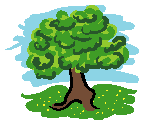 Для того, чтобы нарисовать карту приходится фотографировать местность сверху с самолетов и вертолетов, а затем отпечатывать фотографии и перерисовывать с них на бумагу. При этом лес кажется темно зеленым, небо ярко зеленой, а трава – голубой. Попробуем перерисовать такую карту сами.
Для того, чтобы нарисовать карту приходится фотографировать местность сверху с самолетов и вертолетов, а затем отпечатывать фотографии и перерисовывать с них на бумагу. При этом лес кажется темно зеленым, небо ярко зеленой, а трава – голубой. Попробуем перерисовать такую карту сами.
 Очень часто необходимо составлять какое-нибудь расписание. Для указания времени лучше всего использовать надстрочные символы. Напиши в рамке трижды текущее время. Минуты сделай надстрочными, а после того как сделал это – поменяй минуты на подстрочные. Что лучше?
Очень часто необходимо составлять какое-нибудь расписание. Для указания времени лучше всего использовать надстрочные символы. Напиши в рамке трижды текущее время. Минуты сделай надстрочными, а после того как сделал это – поменяй минуты на подстрочные. Что лучше?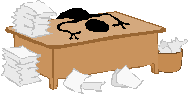 Не раз, наверное, писали в тетради что-нибудь неправильно и приходилось все это зачеркивать и получалось все неаккуратно и грязно. Однако все неправильно написанное на компьютере – просто удаляется. Но если вы уже привыкли зачеркивать – пожалуйста, можно и так.
Не раз, наверное, писали в тетради что-нибудь неправильно и приходилось все это зачеркивать и получалось все неаккуратно и грязно. Однако все неправильно написанное на компьютере – просто удаляется. Но если вы уже привыкли зачеркивать – пожалуйста, можно и так. 13. Мигание
13. Мигание Если долго смотреть на белый цвет на экране монитора, то начинают болеть или слезиться глаза. Однако все текстовые редакторы используют белый цвет как фон.
Если долго смотреть на белый цвет на экране монитора, то начинают болеть или слезиться глаза. Однако все текстовые редакторы используют белый цвет как фон.


